- Για να αλλάξετε το ψευδώνυμο του Κέντρου παιχνιδιών iPhone, iPad ή Vision Pro, ανοίξτε τις Ρυθμίσεις > Κέντρο παιχνιδιών > ενημερώστε το πεδίο Ψευδώνυμο.
- Σε Mac, ανοίξτε τις Ρυθμίσεις συστήματος > Κέντρο παιχνιδιών > Ενημέρωση του πεδίου Ψευδώνυμο > Επιστροφή Επιστροφή.
Όταν δημιουργήσατε τον λογαριασμό σας στο Κέντρο Παιχνιδιών, μπορεί να μην έχετε σκεφτεί πολύ το ψευδώνυμο (όνομα χρήστη) και να επιλέξατε κάτι που σας προτάθηκε. Αλλά αν προσπαθείτε να συνδεθείτε με φίλους στο Game Center, ίσως θελήσετε να αλλάξετε αυτό το ψευδώνυμο και να διευκολύνετε τους φίλους σας να σας βρουν.
Επιτρέψτε μου να σας δείξω πώς να αλλάξετε το όνομα χρήστη του Game Center σε iPhone, iPad, Mac και Vision Pro, ώστε να μπορείτε να προσθέσετε περισσότερους φίλους και να απολαύσετε μαζί νέες προκλήσεις.
- Πώς να αλλάξετε το ψευδώνυμο Game Center σε iPhone και iPad
- Πώς να αλλάξετε το ψευδώνυμο Game Center στο Mac
- Πώς να αλλάξετε το ψευδώνυμο Game Center στο Apple Vision Pro
Πώς να αλλάξετε το ψευδώνυμο Game Center σε iPhone και iPad
Μπορείτε να αλλάξετε το όνομα χρήστη του Game Center όσες φορές θέλετε. Έτσι, εάν δεν σας αρέσει το τρέχον όνομα, πρέπει να κάνετε μόνο εδώ:
- Ανοίξτε την εφαρμογή Ρυθμίσεις → Κάντε κύλιση προς τα κάτω και επιλέξτε Κέντρο παιχνιδιών.
- Πατήστε το πεδίο Ψευδώνυμο → Διαγραφή του υπάρχοντος ονόματος και πληκτρολογήστε ένα νέο όνομα.
- Όταν τελειώσετε, επιλέξτε Επιστροφή στο κάτω μέρος του πληκτρολογίου.
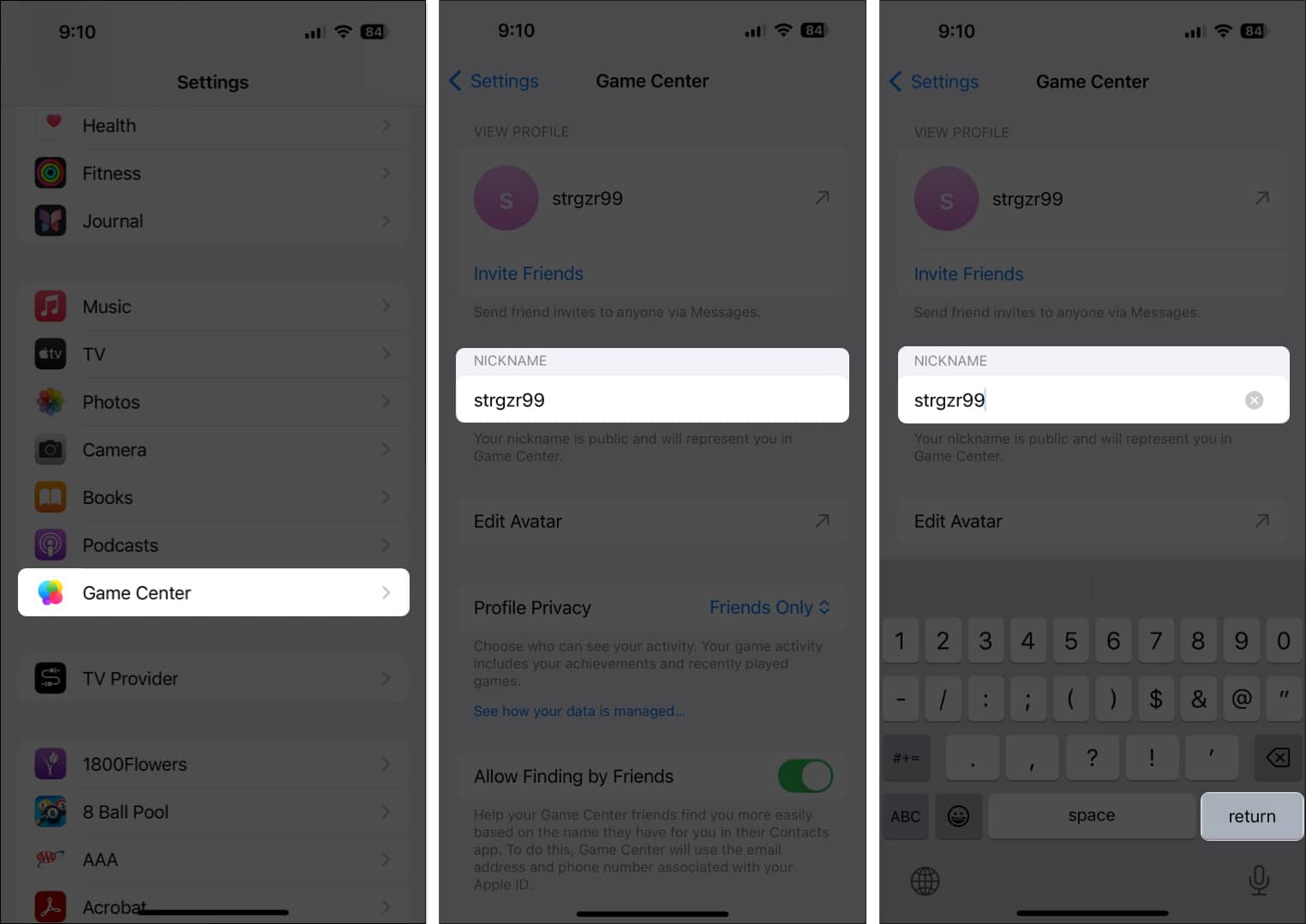
Θυμηθείτε, εάν το νέο ψευδώνυμο που εισαγάγατε δεν είναι διαθέσιμο, θα πρέπει να επιλέξετε άλλο.
Στη συνέχεια, μπορείτε να χρησιμοποιήσετε το βέλος επάνω αριστερά για να βγείτε από τις ρυθμίσεις του Κέντρου παιχνιδιών και θα δείτε το ενημερωμένο όνομα στις άλλες συσκευές σας Apple.
Αυτό θα σας κάνει πιο αναγνωρίσιμους και θα σας βοηθήσει να προσθέσετε περισσότερους φίλους στο Game Center. Στη συνέχεια, μπορείτε να προχωρήσετε γρήγορα σε μερικά παιχνίδια δύο παικτών.
Πώς να αλλάξετε το ψευδώνυμο Game Center στο Mac
- Μεταβείτε στις Ρυθμίσεις συστήματος χρησιμοποιώντας το εικονίδιο στο Dock ή το εικονίδιο Apple στη γραμμή μενού.
- Επιλέξτε Κέντρο παιχνιδιού από το αριστερό παράθυρο.
Εάν δεν το έχετε κάνει ήδη, κάντε εναλλαγή στο Game Center και συνεχίστε με το Apple ID σας. - Επιλέξτε το πεδίο Ψευδώνυμο → Επεξεργασία ή πληκτρολογήστε ένα νέο όνομα → Πατήστε επιστροφή για να το αποθηκεύσετε.
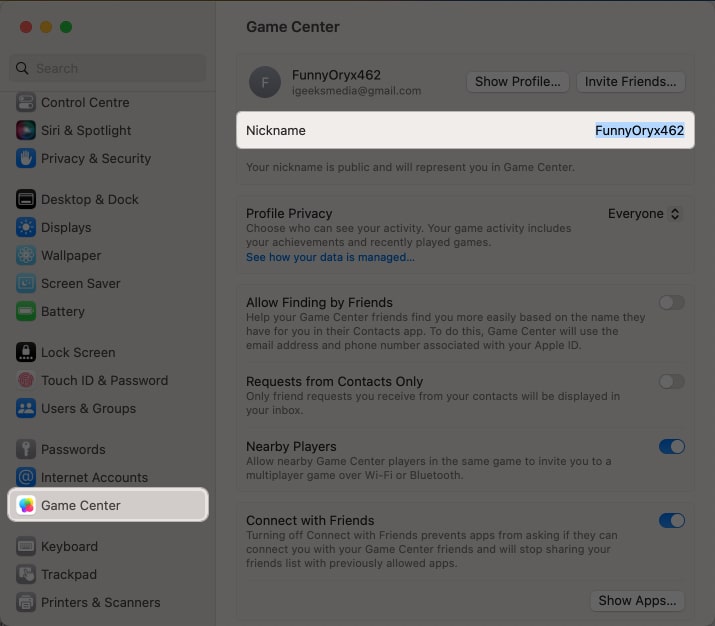
Στη συνέχεια, μπορείτε να κλείσετε τις Ρυθμίσεις συστήματος και θα πρέπει να δείτε το ενημερωμένο ψευδώνυμό σας στο Κέντρο παιχνιδιών στις συσκευές σας Apple.
Πώς να αλλάξετε το ψευδώνυμο Game Center στο Apple Vision Pro
Όπως πολλές άλλες εφαρμογές και υπηρεσίες, το Game Center μπορεί να συγχρονιστεί με όλες τις συσκευές Apple – συμπεριλαμβανομένου του εντυπωσιακού Apple Vision Pro.
Δεδομένου ότι η συσκευή είναι σχετικά νέα, ενδέχεται να μην έχετε ενεργοποιήσει το Κέντρο παιχνιδιών στο Vision Pro. Εδώ είναι όλα όσα χρειάζεται να κάνετε.
- Στο Vision Pro, μεταβείτε στις Ρυθμίσεις → Κέντρο παιχνιδιών.
- Εάν δεν το έχετε κάνει ήδη, κάντε εναλλαγή στο Game Center → Είσοδος με το Apple ID σας.
- Επιλέξτε το πεδίο Ψευδώνυμο → Εισαγάγετε νέο όνομα.
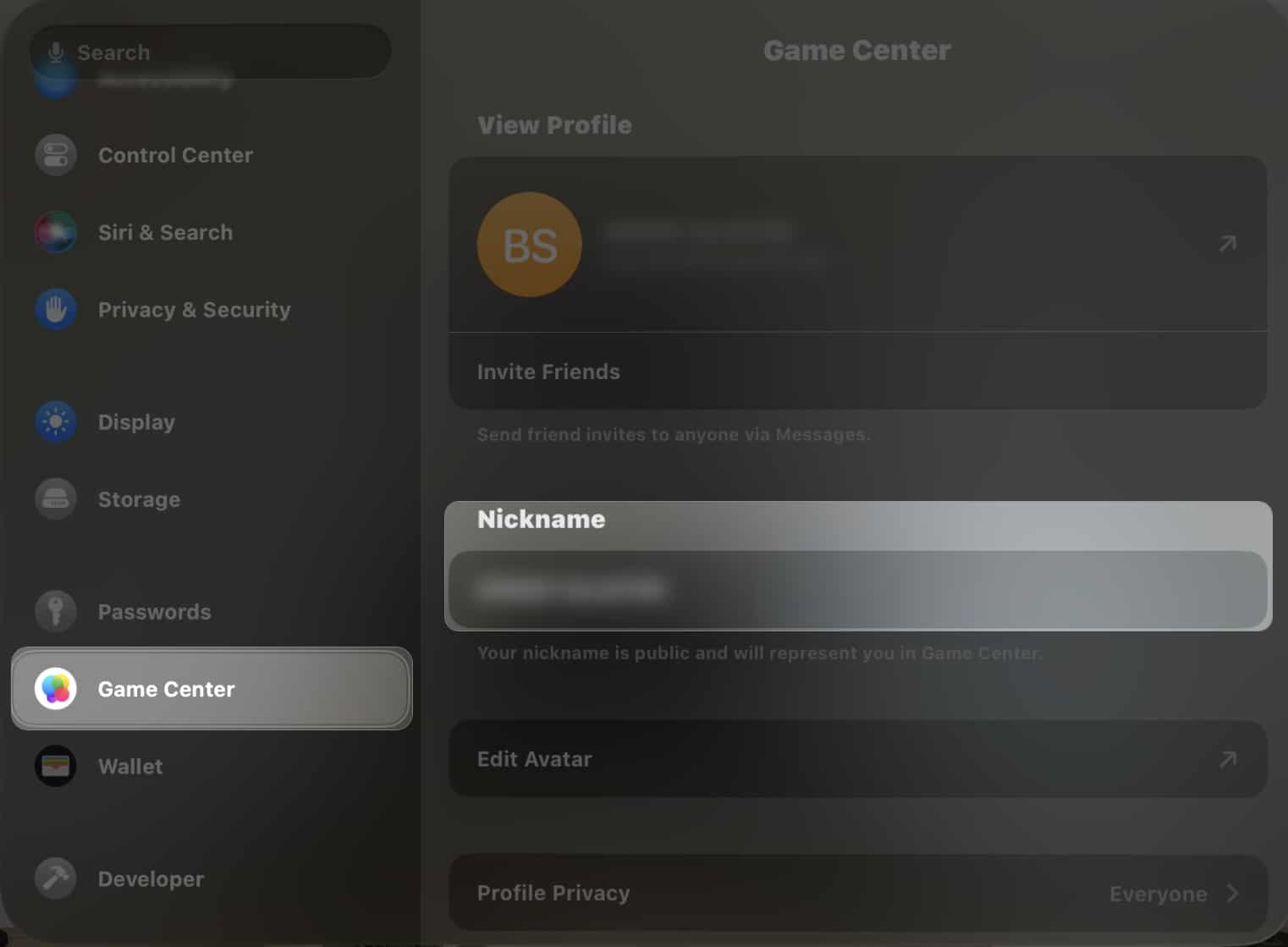
Αυτό είναι. Τα βήματα είναι τόσο απλά όσο και στο iPhone. Η μόνη διαφορά έγκειται στη χρήση χειρονομιών για τον έλεγχο του Vision Pro.
Για βέλτιστες συνεδρίες παιχνιδιού με το νέο σας ακουστικό, εξετάστε το ενδεχόμενο να βελτιώσετε τις ρυθμίσεις σας με αξεσουάρ Vision Pro και θήκες ταξιδιού. Όχι μόνο αυτές οι προσθήκες θα αναβαθμίσουν την εμπειρία παιχνιδιού σας, αλλά θα εξασφαλίσουν επίσης την ασφάλεια του εξοπλισμού σας.
Εάν θέλετε να συνδεθείτε στο Game Center με διαφορετικό Apple ID, μεταβείτε στις Ρυθμίσεις > Κέντρο παιχνιδιών και πατήστε Έξοδος. Ενεργοποιήστε ξανά την εναλλαγή του Κέντρου παιχνιδιών και επιλέξτε “Όχι [your Apple ID]” και, στη συνέχεια, συνδεθείτε με το άλλο Apple ID που είναι συνδεδεμένο στον λογαριασμό Κέντρου παιχνιδιών.
Μπορείτε να έχετε μόνο έναν λογαριασμό Game Center συνδεδεμένο με ένα Apple ID. Εάν θέλετε να έχετε πολλούς λογαριασμούς Game Center, θα πρέπει να ρυθμίσετε επιπλέον Apple ID. Ωστόσο, εάν έχετε ρυθμίσει την Οικογενειακή κοινή χρήση, πολλά άτομα εντός της ομάδας μπορούν να έχουν πρόσβαση σε αυτόν τον λογαριασμό του Κέντρου παιχνιδιών και τις αγορές του.
Μπορείτε να αλλάξετε εύκολα τη φωτογραφία προφίλ ή το avatar για τον λογαριασμό σας στο Game Center. Μεταβείτε στις Ρυθμίσεις → Κέντρο παιχνιδιών → Πατήστε Επεξεργασία Avatar → Κάντε την επιλογή σας και πατήστε Τέλος.
Το παιχνίδι ξεκίνησε!
Τώρα που ξέρετε πώς να αλλάξετε το ψευδώνυμό σας στο Game Center, παίξτε μερικά παιχνίδια για να προκαλέσετε τους φίλους σας!
Ελπίζω να σας φανεί χρήσιμος αυτός ο οδηγός. Μοιραστείτε τις σκέψεις σας στα σχόλια παρακάτω.
Διαβάστε περισσότερα:
- Τα καλύτερα παιχνίδια VR για iPhone
- Τα καλύτερα παιχνίδια Apple Arcade για iPhone
Αναγνώστες σαν εσάς βοηθούν στην υποστήριξη του iGeeksBlog. Όταν κάνετε μια αγορά χρησιμοποιώντας συνδέσμους στον ιστότοπό μας, ενδέχεται να κερδίσουμε μια προμήθεια θυγατρικών. Διαβάστε τη δήλωση αποποίησης ευθύνης.











